解決方案:Windows 更新卡在 Windows 10 中
2分鐘讀
更新了


Windows 更新卡在隨機點比我們大多數人想要的更常見。 微軟發布 Windows 10 已經過去 XNUMX 個多月了,但用戶仍然在評論部分報告“Windows 更新卡住”的問題。
用戶抱怨他們的 Windows 10 機器上的更新過程有時會凍結在 23% 或 33%,或者最糟糕的是 0%。 如果您不幸也遇到了這個問題,請不要擔心,本文旨在解釋完成更新過程的操作過程。 沒有進一步的告別,讓我們深入了解它。
方法一、強制重啟Windows Update
如果您遇到類似的問題,最好只強制計算機重新啟動該過程。 為了這, 打開命令提示符 以管理員身份,依次鍵入並輸入以下命令: 淨停止wuauserv。 然後鍵入並輸入: 淨停止位。 (沒有句號)。
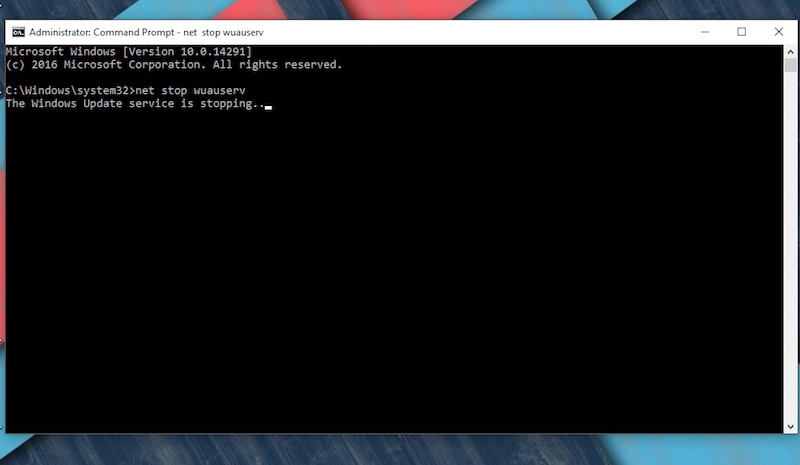
這樣做將強制停止 Windows 更新。 下一步是清理相關的更新文件。 為此,請訪問 C:\ Windows \ SoftwareDistribution 並刪除所有文件(確保您也已將其從回收站中刪除)。 請注意,系統可能不允許您刪除文件,說文件正在使用中。 在這種情況下,請執行重新啟動,然後刪除文件。
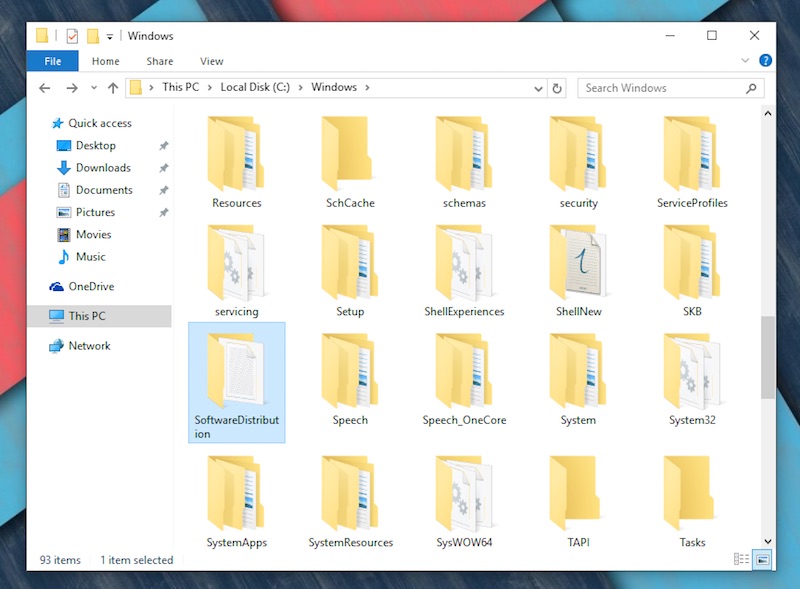
下一步是什麼? 再次重新啟動系統,然後返回 Windows 更新,並嘗試更新系統。
方法 2. 使用 Microsoft 疑難解答
或者,您可以讓 Microsoft 找到問題的瓶頸。 你可以下載 Windows Update疑難解答,並讓工具找出問題所在。 如果這不起作用,您可以嘗試上述方法。
暗示: 查看另一個常見問題的解決方案: Windows停留在檢查更新.
如果這有助於您解決問題,請在下面的評論部分告訴我們。






